Tengo este código que es de un reproductor multimedia sin embargo me arroja un error al tratar de enviar el valor del archivo seleccionado a la variable VIDEO_PATH.
Aquí esta el código:
import sys
from functools import partial
from PyQt5.QtCore import QEvent, QUrl, Qt
from PyQt5.QtWidgets import (QApplication, QHBoxLayout, QMainWindow,
QWidget, QPushButton, QSlider,
QVBoxLayout)
from PyQt5.QtMultimedia import QMediaContent, QMediaPlayer, QAudio
from PyQt5.QtMultimediaWidgets import QVideoWidget
def dragEnterEvent(self, e):
if e.mimeData().hasFormat('text/uri-list'):
e.accept()
else:
e.ignore()
def dropEvent(self, e):
if e.mimeData().hasUrls:
for url in e.mimeData().urls():
e.setDropAction(QtCore.Qt.CopyAction)
e.accept()
file = str(url.toLocalFile())
else:
e.ignore()
# Ruta del archivo.
VIDEO_PATH = file
class MainWindow(QMainWindow):
def __init__(self):
super().__init__()
self.widget = QWidget(self)
self.layout = QVBoxLayout()
self.bottom_layout = QHBoxLayout()
# Control de reproducción de video de Qt.
self.video_widget = QVideoWidget(self)
self.media_player = QMediaPlayer()
self.media_player.setMedia(
QMediaContent(QUrl.fromLocalFile(VIDEO_PATH)))
self.media_player.setVideoOutput(self.video_widget)
# Botones de reproducción y pausa.
self.play_button = QPushButton("Pausa", self)
self.stop_button = QPushButton("Detener", self)
# Deslizadores para el volumen y transición del video.
self.seek_slider = QSlider(Qt.Horizontal)
self.volume_slider = QSlider(Qt.Horizontal)
self.volume_slider.setRange(0, 100)
self.volume_slider.setValue(self.media_player.volume())
self.seek_slider.sliderMoved.connect(self.media_player.setPosition)
self.volume_slider.sliderMoved.connect(self.media_player.setVolume)
self.media_player.positionChanged.connect(self.seek_slider.setValue)
self.media_player.durationChanged.connect(
partial(self.seek_slider.setRange, 0))
# Acomodar controles en la pantalla.
self.layout.addWidget(self.video_widget)
self.layout.addLayout(self.bottom_layout)
self.bottom_layout.addWidget(self.play_button)
self.bottom_layout.addWidget(self.stop_button)
self.bottom_layout.addWidget(self.volume_slider)
self.layout.addWidget(self.seek_slider)
# Conectar los eventos con sus correspondientes funciones.
self.play_button.clicked.connect(self.play_clicked)
self.stop_button.clicked.connect(self.stop_clicked)
self.media_player.stateChanged.connect(self.state_changed)
# Se utiliza installEventFilter() para capturar eventos
# del mouse en el control de video.
self.video_widget.installEventFilter(self)
# Personalizar la ventana.
self.setWindowTitle("Reproductor de video")
self.resize(800, 600)
self.layout.setContentsMargins(0, 0, 0, 0)
self.bottom_layout.setContentsMargins(0, 0, 0, 0)
self.widget.setLayout(self.layout)
self.setCentralWidget(self.widget)
# Reproducir el video.
self.media_player.play()
def play_clicked(self):
"""
Comenzar o resumir la reproducción.
"""
if (self.media_player.state() in
(QMediaPlayer.PausedState, QMediaPlayer.StoppedState)):
self.media_player.play()
else:
self.media_player.pause()
def stop_clicked(self):
"""
Detener la reproducción.
"""
self.media_player.stop()
def state_changed(self, newstate):
"""
Actualizar el texto de los botones de reproducción y pausa.
"""
states = {
QMediaPlayer.PausedState: "Resumir",
QMediaPlayer.PlayingState: "Pausa",
QMediaPlayer.StoppedState: "Reproducir"
}
self.play_button.setText(states[newstate])
self.stop_button.setEnabled(newstate != QMediaPlayer.StoppedState)
def eventFilter(self, obj, event):
"""
Establecer o remover pantalla completa al obtener
el evento MouseButtonDblClick.
"""
if event.type() == QEvent.MouseButtonDblClick:
obj.setFullScreen(not obj.isFullScreen())
return False
if __name__ == "__main__":
app = QApplication(sys.argv)
window = MainWindow()
window.show()
sys.exit(app.exec_())
Este es el error:
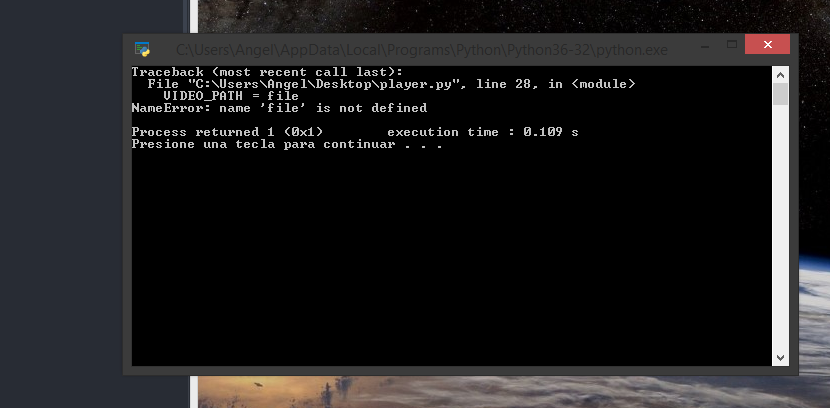
name 'file' is not definedy te señala a la línea 28, donde efectivamente estás asignando aVIDEO_PATHel valor de una variable llamadafile, que no estaba definida previamente. ¿Dónde está la duda entonces?